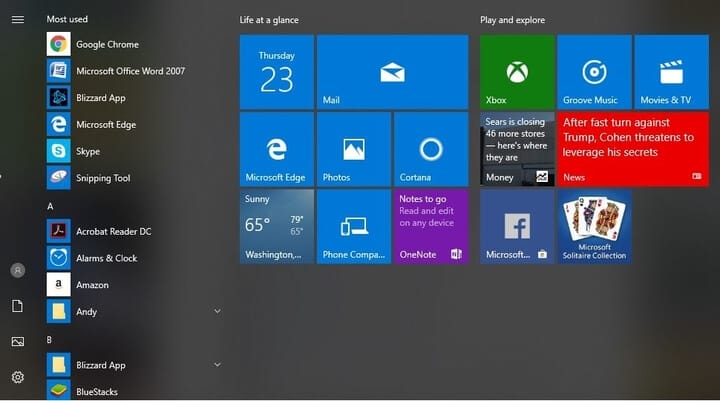Windows 10 Live Tiles: ajuste la configuración
Última actualización: 23 de agosto de 2018
Para solucionar varios problemas de la PC, recomendamos DriverFix: este software mantendrá sus controladores en funcionamiento, lo que lo mantendrá a salvo de errores comunes de la computadora y fallas de hardware. Verifique todos sus controladores ahora en 3 sencillos pasos:
- Descargue DriverFix (archivo de descarga verificado).
- Haga clic en Iniciar escaneo para encontrar todos los controladores problemáticos.
- Haga clic en Actualizar controladores para obtener nuevas versiones y evitar fallas en el sistema.
- DriverFix ha sido descargado por 501,404 lectores este mes.
Windows 10, 8.1 trajo algunas características nuevas muy necesarias e importantes sobre Windows 8 y con el lanzamiento de la última actualización de Windows 8.1, tenemos aún más opciones y configuraciones para usar. Uno de ellos representa la configuración que le permite alternar con mosaicos en vivo. Si posee un dispositivo con Windows 10 o Windows 8.1, probablemente esté familiarizado con el término de mosaicos en vivo, esos “íconos” que están pegados a la pantalla de inicio de su escritorio o dispositivo táctil de Windows. Hay ciertas configuraciones que puede cambiar para que los mosaicos en vivo se adapten mejor a sus propias necesidades. Le diremos cómo puede cambiar rápidamente la configuración de los mosaicos en vivo y también cómo comprender el impacto de los cambios que ha realizado.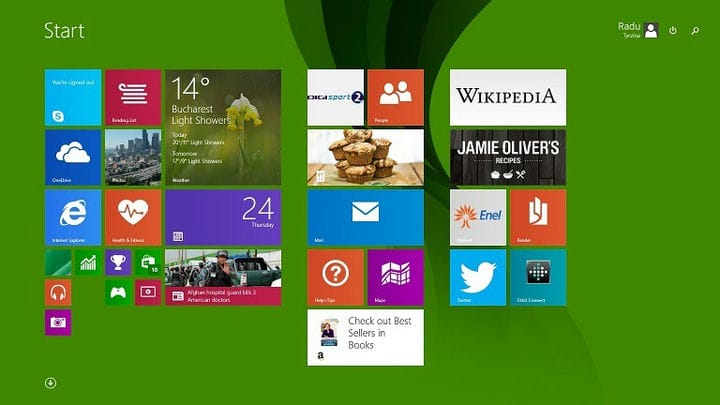
Lea también: Resuelva ‘Alt Tab’ que no funciona en Windows 8, 8.1
¿Cómo cambiar la configuración de Live Tiles en una PC o computadora portátil con Windows 10?
Estos son los pasos rápidos para acceder fácilmente a la configuración de mosaicos en vivo:
1 Vaya a la pantalla de inicio de su dispositivo Windows 8.1, 10 presionando el logotipo de Windows en su teclado, como puede ver en la captura de pantalla anterior.
2 Desde allí, deslice el dedo o el mouse hacia la derecha y elija Configuración.
3 Ahora, en el menú desplegable, seleccione ‘Azulejos’.
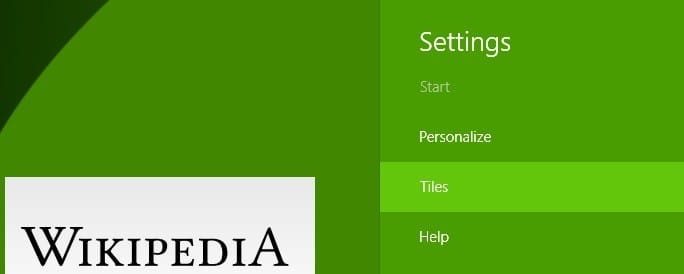
4 Ahora puede cambiar la configuración con las siguientes opciones: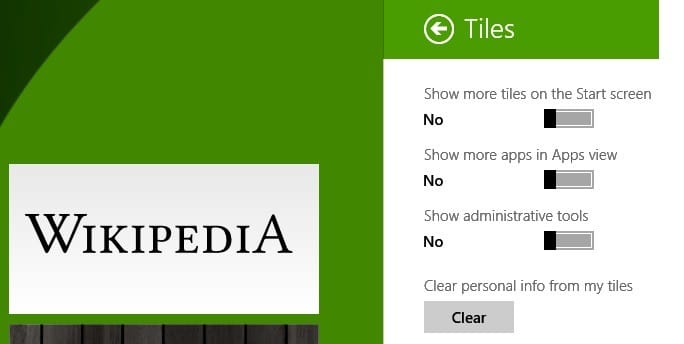
- Mostrar más mosaicos en la pantalla de inicio: esto agregará automáticamente más espacio y reducirá el tamaño de las aplicaciones que se encuentran actualmente en la pantalla de inicio
- Mostrar más aplicaciones en la vista Aplicaciones: esto le permitirá ver más aplicaciones cuando se desplaza hacia abajo
- Mostrar herramientas administrativas: esto abrirá un pequeño menú de comandos al hacer clic con el botón derecho en un mosaico en vivo
- Borrar información personal de mis mosaicos ; por ejemplo, si sus mosaicos en vivo de Facebook le muestran feeds de la actividad de sus amigos, puede desactivarlo.
Consejos y sugerencias de mosaicos en vivo de Windows
Los mosaicos en vivo son realmente increíbles y en Windows 10 puedes personalizarlos aún mejor. Puede crear fácilmente su propio menú de inicio a partir de mosaicos en vivo de acuerdo con sus necesidades y las aplicaciones que más utiliza. Después de la última gran actualización que recibió Live Tiles de Microsoft, tiene aún más opciones para personalizarlos.
Para algunas personas, puede haber algunos problemas con Live Tiles, especialmente con la aplicación del tiempo. Este problema se puede solucionar fácilmente haciendo clic en el enlace anterior. Háganos saber en los comentarios si llegó para personalizar sus Live Tiles como deseaba.
Lea también: Aplicaciones de seguridad de Windows 8: selección de las mejores de la tienda de Windows
Nota del editor: esta publicación se publicó originalmente en abril de 2014 y desde entonces ha sido renovada y actualizada para brindar frescura, precisión y exhaustividad.